1. Introduction
2. Les étapes pour créer une clé USB de récupération pour Windows 10
3. A lire également
Introduction:
Si vous avez besoin de créer un lecteur de récupération USB et l'utiliser pour réparer votre Windows 10, Windows 10 possède plusieurs fonctionnalités qui permettent de résoudre les problèmes et dépanner le système.
Cette fonctionnalité permet de restaurer votre ordinateur et réinstaller Windows 10 sans perdre vos fichiers pour retrouver un système par défaut, ils sont accessibles directement dans l'interface.
Ainsi, votre PC a peut-être été livré avec une image de récupération qui a généralement une taille de 3 à 6 Go et qui permet d’actualiser ou de réinitialiser votre ordinateur. Pour économiser de l’espace sur votre PC, vous pouvez supprimer l’image de récupération du PC et utiliser à la place un lecteur de récupération. Windows 10 inclut un outil intégré qui permet la création d’un lecteur de récupération USB.
Pour faire, il faut avoir une clé USB faisant au moins la même taille que celle de la partition de récupération.
Après avoir créé la copie de sauvegarde, Windows vous permettra de supprimer la partition de récupération de votre ordinateur afin de gagner quelques gigaoctets d’espace.
La création de la clé de récupération est possible également sur un autre ordinateur équipé du même système Windows.
Les étapes pour créer une clé USB de récupération pour Windows 10:
Voici les étapes à suivre pour créer une clé USB de récupération:
1- Recherchez "Lecteur de récupération" dans le champ de recherche et cliquez sur le résultat « Créer un lecteur de récupération »:
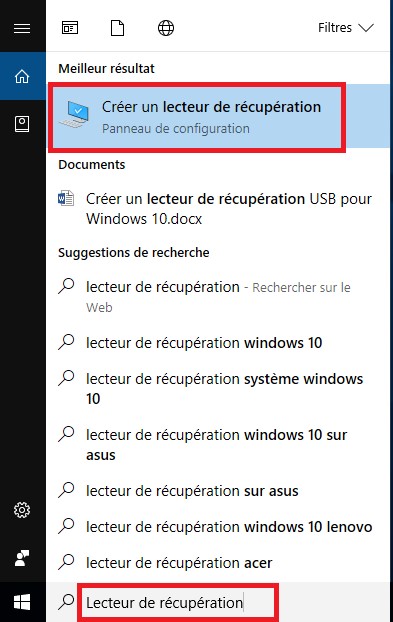
2- Cochez Sauvegarder les fichiers système sur le lecteur de récupération, puis cliquez sur Suivant.
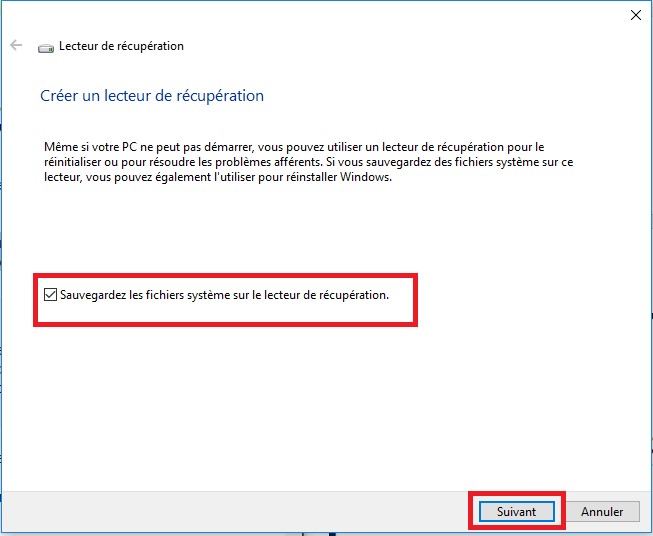
3- Insérez une clé USB dans votre PC d’une taille au moins égale à celle indiquée à l’écran.
4- Sélectionnez le lecteur USB à utiliser pour votre lecteur de récupération, ensuite cliquez Suivant.
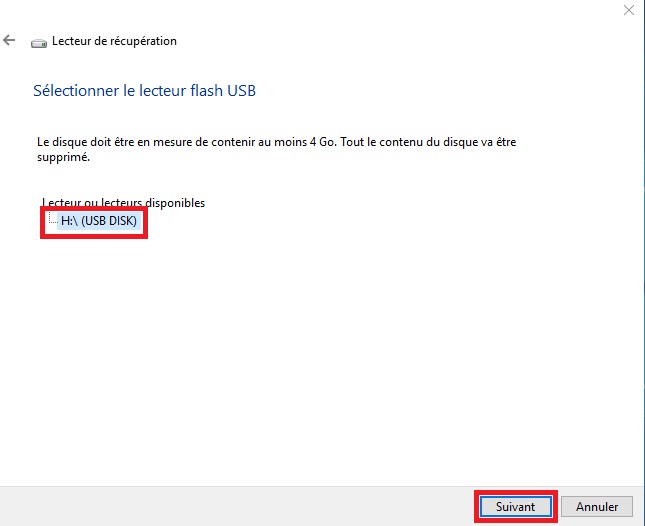
5- Cliquez sur Créer. La copie de l’image et des outils de récupération sur votre clé USB va commencer, ce qui peut prendre un certain temps, en fonction des performances de votre PC et de la taille de l’image de récupération.
N.B : Toutes les données sur la clé USB seront supprimées.

6- Une fois le processus terminé, effectuez l’une des opérations suivantes :
• Si vous souhaitez garder la partition de récupération sur votre PC, sélectionnez Terminer.
• Si vous voulez effacer la partition de récupération de votre PC et libérer de l’espace disque, cliquez sur Supprimer la partition de récupération. Puis, cliquez sur Supprimer. Cette opération va libérer l’espace disque utilisé pour stocker votre image de récupération. Une fois la suppression terminée, sélectionnez Terminer.
A lire également
Comment booter sur un lecteur de DVD ou USB pour installer Windows 10
Comment installer Windows 7 ou windows 10 avec une clé USB bootable










